怎么解决win7电脑本地网络连接显示红叉的问题
操作方法
- 01
右键打开开始菜单, 找到运行选项,在运行文本框输入【services.msc】命令,打开服务框。

- 02
进入服务列表,找到“DHCP Client的服务”查看其是否已经启动。

- 03
此时我们在服务列表中找到【Network List Service】服务,此时这个服务多半已经停止,点击启动时候可能会提示我们无法启动。此时我们打开运行输入【dcomcnfg】点击确定,进入【组件服务】。

- 04
进入组件服务,点击计算机,然后点击显示的【我的电脑】。

- 05
点击我的电脑选择【DOCM配置】,然后在右方的列表中找到【netprofm】,右键点击选择属性。

- 06
进入属性对话框,点击上方菜单栏的安全,选择【启动与激活权限】点击下方的自定义选项,然后点击后面的【编辑】。
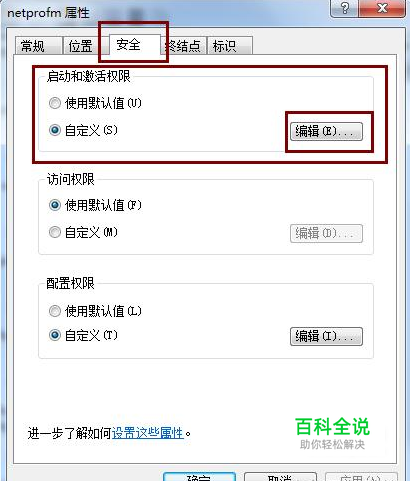
- 07
在弹出的对话框,组和用户名下方点击【添加】选项。

- 08
在【输入对象名称来选择】里输入“LOCAL SERVICE”用户名,点击【检查名称】然后点击确定。 LOCAL SERVICE账号添加完成后,将其下方的【本地启动】【本地激活】勾选,点击确定
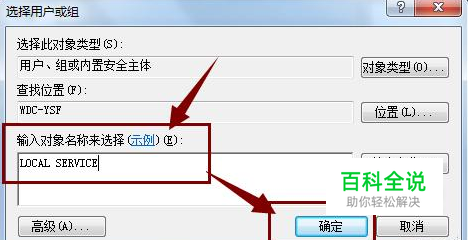
- 09
此时再次回到服务列表,点击启动【Network List Service】就会发现已经可以正常启动了,右下角的网络连接也正常了。

赞 (0)

